1.获取图片
import re
import time
import ddddocr
import requests
from selenium import webdriver
from selenium.webdriver.common.by import By
from selenium.webdriver.chrome.service import Service
from selenium.webdriver.support.wait import WebDriverWait
from selenium.webdriver import ActionChainsservice = Service("driver/chromedriver.exe")
driver = webdriver.Chrome(service=service)# 1.打开首页
driver.get('https://www.geetest.com/adaptive-captcha-demo')# 2.点击【文字点选验证】
tag = WebDriverWait(driver, 30, 0.5).until(lambda dv: dv.find_element(By.XPATH,'//*[@id="gt-showZh-mobile"]/div/section/div/div[2]/div[1]/div[2]/div[3]/div[4]'
))
tag.click()# 3.点击开始验证
tag = WebDriverWait(driver, 30, 0.5).until(lambda dv: dv.find_element(By.CLASS_NAME,'geetest_btn_click'
))
tag.click()time.sleep(5)# 要识别的目标图片
target_tag = driver.find_element(By.CLASS_NAME,'geetest_ques_back'
)
target_tag.screenshot("target.png")# 识别图片
bg_tag = driver.find_element(By.CLASS_NAME,'geetest_bg'
)
bg_tag.screenshot("bg.png")time.sleep(2000)
driver.close()
2.目标识别
截图每个字符,并基于ddddocr识别。
import re
import time
import ddddocr
import requests
from selenium import webdriver
from selenium.webdriver.common.by import By
from selenium.webdriver.chrome.service import Service
from selenium.webdriver.support.wait import WebDriverWait
from selenium.webdriver import ActionChainsservice = Service("driver/chromedriver.exe")
driver = webdriver.Chrome(service=service)# 1.打开首页
driver.get('https://www.geetest.com/adaptive-captcha-demo')# 2.点击【滑动拼图验证】
tag = WebDriverWait(driver, 30, 0.5).until(lambda dv: dv.find_element(By.XPATH,'//*[@id="gt-showZh-mobile"]/div/section/div/div[2]/div[1]/div[2]/div[3]/div[4]'
))
tag.click()# 3.点击开始验证
tag = WebDriverWait(driver, 30, 0.5).until(lambda dv: dv.find_element(By.CLASS_NAME,'geetest_btn_click'
))
tag.click()# 4.等待验证码出来
time.sleep(5)# 5.识别任务图片
target_word_list = []
parent = driver.find_element(By.CLASS_NAME, 'geetest_ques_back')
tag_list = parent.find_elements(By.TAG_NAME, "img")for tag in tag_list:ocr = ddddocr.DdddOcr(show_ad=False)word = ocr.classification(tag.screenshot_as_png)target_word_list.append(word)print("要识别的文字:", target_word_list)time.sleep(2000)
driver.close()
3.背景坐标识别
3.1 ddddocr
能识别,但是发现默认识别率有点低,想要提升识别率,可以搭建Pytorch环境对模型进行训练,参考:https://github.com/sml2h3/dddd_trainer
import re
import time
import ddddocr
import requests
from selenium import webdriver
from selenium.webdriver.common.by import By
from selenium.webdriver.chrome.service import Service
from selenium.webdriver.support.wait import WebDriverWait
from selenium.webdriver import ActionChains
from PIL import Image, ImageDraw
from io import BytesIOservice = Service("driver/chromedriver.exe")
driver = webdriver.Chrome(service=service)# 1.打开首页
driver.get('https://www.geetest.com/adaptive-captcha-demo')# 2.点击【滑动拼图验证】
tag = WebDriverWait(driver, 30, 0.5).until(lambda dv: dv.find_element(By.XPATH,'//*[@id="gt-showZh-mobile"]/div/section/div/div[2]/div[1]/div[2]/div[3]/div[4]'
))
tag.click()# 3.点击开始验证
tag = WebDriverWait(driver, 30, 0.5).until(lambda dv: dv.find_element(By.CLASS_NAME,'geetest_btn_click'
))
tag.click()# 4.等待验证码出来
time.sleep(5)# 5.识别任务图片
target_word_list = []
parent = driver.find_element(By.CLASS_NAME, 'geetest_ques_back')
tag_list = parent.find_elements(By.TAG_NAME, "img")
for tag in tag_list:ocr = ddddocr.DdddOcr(show_ad=False)word = ocr.classification(tag.screenshot_as_png)target_word_list.append(word)print("要识别的文字:", target_word_list)# 6.背景图片
bg_tag = driver.find_element(By.CLASS_NAME,'geetest_bg'
)
content = bg_tag.screenshot_as_png# 7.识别背景中的所有文字并获取坐标
ocr = ddddocr.DdddOcr(show_ad=False, det=True)
poses = ocr.detection(content) # [(x1, y1, x2, y2), (x1, y1, x2, y2), x1, y1, x2, y2]# 8.循环坐标中的每个文字并识别
bg_word_dict = {}
img = Image.open(BytesIO(content))for box in poses:x1, y1, x2, y2 = box# 根据坐标获取每个文字的图片corp = img.crop(box)img_byte = BytesIO()corp.save(img_byte, 'png')# 识别文字ocr2 = ddddocr.DdddOcr(show_ad=False)word = ocr2.classification(img_byte.getvalue()) # 识别率低# 获取每个字的坐标 {"鸭":}bg_word_dict[word] = [int((x1 + x2) / 2), int((y1 + y2) / 2)]print(bg_word_dict)time.sleep(1000)
driver.close()
3.2 打码平台
https://www.chaojiying.com/
import base64
import requests
from hashlib import md5file_bytes = open('5.jpg', 'rb').read()res = requests.post(url='http://upload.chaojiying.net/Upload/Processing.php',data={'user': "deng",'pass2': md5("密码".encode('utf-8')).hexdigest(),'codetype': "9501",'file_base64': base64.b64encode(file_bytes)},headers={'Connection': 'Keep-Alive','User-Agent': 'Mozilla/4.0 (compatible; MSIE 8.0; Windows NT 5.1; Trident/4.0)',}
)res_dict = res.json()
print(res_dict)
# {'err_no': 0, 'err_str': 'OK', 'pic_id': '1234612060701120002', 'pic_str': '的,86,73|粉,111,38|菜,40,49|香,198,101', 'md5': 'faac71fc832b2ead01ffb4e813f3be60'}
结合极验案例截图+识别:
import re
import time
import ddddocr
import requests
import base64
import requests
from hashlib import md5
from selenium import webdriver
from selenium.webdriver.common.by import By
from selenium.webdriver.chrome.service import Service
from selenium.webdriver.support.wait import WebDriverWait
from selenium.webdriver import ActionChains
from PIL import Image, ImageDraw
from io import BytesIOservice = Service("driver/chromedriver.exe")
driver = webdriver.Chrome(service=service)# 1.打开首页
driver.get('https://www.geetest.com/adaptive-captcha-demo')# 2.点击【滑动拼图验证】
tag = WebDriverWait(driver, 30, 0.5).until(lambda dv: dv.find_element(By.XPATH,'//*[@id="gt-showZh-mobile"]/div/section/div/div[2]/div[1]/div[2]/div[3]/div[4]'
))
tag.click()# 3.点击开始验证
tag = WebDriverWait(driver, 30, 0.5).until(lambda dv: dv.find_element(By.CLASS_NAME,'geetest_btn_click'
))
tag.click()# 4.等待验证码出来
time.sleep(5)# 5.识别任务图片
target_word_list = []
parent = driver.find_element(By.CLASS_NAME, 'geetest_ques_back')
tag_list = parent.find_elements(By.TAG_NAME, "img")
for tag in tag_list:ocr = ddddocr.DdddOcr(show_ad=False)word = ocr.classification(tag.screenshot_as_png)target_word_list.append(word)print("要识别的文字:", target_word_list)# 6.背景图片
bg_tag = driver.find_element(By.CLASS_NAME,'geetest_bg'
)
content = bg_tag.screenshot_as_png
bg_tag.screenshot("bg.png")# 7.识别背景中的所有文字并获取坐标
res = requests.post(url='http://upload.chaojiying.net/Upload/Processing.php',data={'user': "deng",'pass2': md5("密码".encode('utf-8')).hexdigest(),'codetype': "9501",'file_base64': base64.b64encode(content)},headers={'Connection': 'Keep-Alive','User-Agent': 'Mozilla/4.0 (compatible; MSIE 8.0; Windows NT 5.1; Trident/4.0)',}
)res_dict = res.json()
print(res_dict)# 8.每个字的坐标 {"鸭":(196,85), ...} target_word_list = ["花","鸭","字"]
bg_word_dict = {}
for item in res_dict["pic_str"].split("|"):word, x, y = item.split(",")bg_word_dict[word] = (x, y)print(bg_word_dict)time.sleep(1000)
driver.close()
4.坐标点击
根据坐标,在验证码上进行点击。
ActionChains(driver).move_to_element_with_offset(标签对象, xoffset=x, yoffset=y).click().perform()
import re
import time
import ddddocr
import requests
import base64
import requests
from hashlib import md5
from selenium import webdriver
from selenium.webdriver.common.by import By
from selenium.webdriver.chrome.service import Service
from selenium.webdriver.support.wait import WebDriverWait
from selenium.webdriver import ActionChains
from PIL import Image, ImageDraw
from io import BytesIOservice = Service("driver/chromedriver.exe")
driver = webdriver.Chrome(service=service)# 1.打开首页
driver.get('https://www.geetest.com/adaptive-captcha-demo')# 2.点击【滑动拼图验证】
tag = WebDriverWait(driver, 30, 0.5).until(lambda dv: dv.find_element(By.XPATH,'//*[@id="gt-showZh-mobile"]/div/section/div/div[2]/div[1]/div[2]/div[3]/div[4]'
))
tag.click()# 3.点击开始验证
tag = WebDriverWait(driver, 30, 0.5).until(lambda dv: dv.find_element(By.CLASS_NAME,'geetest_btn_click'
))
tag.click()# 4.等待验证码出来
time.sleep(5)# 5.识别任务图片
target_word_list = []
parent = driver.find_element(By.CLASS_NAME, 'geetest_ques_back')
tag_list = parent.find_elements(By.TAG_NAME, "img")
for tag in tag_list:ocr = ddddocr.DdddOcr(show_ad=False)word = ocr.classification(tag.screenshot_as_png)target_word_list.append(word)print("要识别的文字:", target_word_list)# 6.背景图片
bg_tag = driver.find_element(By.CLASS_NAME,'geetest_bg'
)
content = bg_tag.screenshot_as_png# bg_tag.screenshot("bg.png")# 7.识别背景中的所有文字并获取坐标
res = requests.post(url='http://upload.chaojiying.net/Upload/Processing.php',data={'user': "deng",'pass2': md5("自己密码".encode('utf-8')).hexdigest(),'codetype': "9501",'file_base64': base64.b64encode(content)},headers={'Connection': 'Keep-Alive','User-Agent': 'Mozilla/4.0 (compatible; MSIE 8.0; Windows NT 5.1; Trident/4.0)',}
)res_dict = res.json()bg_word_dict = {}
for item in res_dict["pic_str"].split("|"):word, x, y = item.split(",")bg_word_dict[word] = (x, y)print(bg_word_dict)
# target_word_list = ['粉', '菜', '香']
# bg_word_dict = {'粉': ('10', '10'), '菜': ('50', '50'), '香': ('100', '93')}
# 8.点击
for word in target_word_list:time.sleep(2)group = bg_word_dict.get(word)if not group:continuex, y = groupx = int(x) - int(bg_tag.size['width'] / 2)y = int(y) - int(bg_tag.size['height'] / 2)ActionChains(driver).move_to_element_with_offset(bg_tag, xoffset=x, yoffset=y).click().perform()time.sleep(1000)
driver.close()
5.图片验证码
在很多登录、注册、频繁操作等行为时,一般都会加入验证码的功能。
如果想要基于代码实现某些功能,就必须实现:自动识别验证码,然后再做其他功能。
6.识别
基于Python的模块 ddddocr 可以实现对图片验证码的识别。
pip3.11 install ddddocr==1.4.9 -i https://mirrors.aliyun.com/pypi/simple/
pip3.11 install Pillow==9.5.0
pip install ddddocr==1.4.9 -i https://mirrors.aliyun.com/pypi/simple/
pip install Pillow==9.5.0
6.1 本地识别
import ddddocrocr = ddddocr.DdddOcr(show_ad=False)
with open("img/v1.jpg", mode='rb') as f:body = f.read()
code = ocr.classification(body)
print(code)
6.2 在线识别
也可以直接请求获取图片,然后直接识别:
import ddddocr
import requestsres = requests.get(url="https://console.zbox.filez.com/captcha/create/reg?_t=1701511836608")ocr = ddddocr.DdddOcr(show_ad=False)
code = ocr.classification(res.content)
print(code)
import ddddocr
import requestsres = requests.get(url=f"https://api.ruanwen.la/api/auth/captcha?captcha_token=n5A6VXIsMiI4MTKoco0VigkZbByJbDahhRHGNJmS"
)ocr = ddddocr.DdddOcr(show_ad=False)
code = ocr.classification(res.content)
print(code)
6.3 base64
有些平台的图片是以base64编码形式存在,需要处理下在识别。
import base64
import ddddocrcontent = base64.b64decode("iVBORw0KGgoAAAANSUhEUgAAAGQAAAAoCAYAAAAIeF9DAAAHGElEQVR4Xu2a2VNTZxTAHZ/62of+BX3rdPrUmaq1da3WQWur1mqntrQWLe7UkUoQlEWFqFDZZN8hUBWKQUVpQDCyVUeltVWIIiAEZHWBAEk4zffZe+bmS+6SEEzE/GbOkHvPuXeY85t7vyWZBV48ilnsCS/uxSvEw3hthJydXWITnsiMFyLWfLGcu5jRQuQ2W27dy8ArBOTXvQxmrBBHm+xo/XQhKkTffRu0NSfgt8KvISttGaQlfQyFOWtBXboDbt7Ig6HBdvYSj6C7awDC3kqGg4oC8N0YC6uWhcPCOUHgszQMtvudgsK8Gnj2dNTqGmeErH47Z8rBYlfI6MgAXLqwH5Lj50iGJzL//UDJWP1pBDTfasNrnBEyHdgIef6sF1R5X9o0Xig8Ebb5QrF8QajlLTDoMTIIVkLMZiOcKfrWquGXLyqgo70BDKNDNG8wDFleCTehsS4JivK/4l/uMWxco4T4WDUo30yH+zo9PH0yavn/x+nnuBg1LPhgP0qJjjzjuUJuNGWiiJSEedByt4KffiWxt9bIz65GISveO2CVczcoxGQah+y05SikqT6ZX/fKw4khkfNGEQpZNDeILXUrKKT13mWUkZmyBIxGA7/O5XT2PoL0c9kQcPIX+D5yK2w/vgcis6Oh5qYWJicnac2msM0YrmRw4BkK+cwyA3OEuLh4CApS0GhoaGTTNtTXN2B9fHwCm7YBhdRWR6GQK5rD/BqXU9FQCb4RflYN50d0fgwYxsemTUjJ6ToUEh6iYtOi1NXVY4MTEhLZtA2khquvr69n0zagEP5gfu/uBXruga4aykr8ISv1E0g/tRBUueug+o8I6NH/hTdwFO3tOhsB9iK5NN2lQsbHjZbJSR9kplbC4nkKKsNnySHoejTAlooyOjoKisAXDSYRN2cvW4Lo9XqsCwkJpddKgUJyM3xQSH9fC9RUHbWabbFBnigy63KEEcMIbI3agU0mrynN9WoYfDoIJrOJ/iXH5DwryFnYqS4XP26Kg86OPrZcklPvBIBKVYSNVqvL6Tl7qNVqrCsqKmbTdkEhaUkfYbOv1cbaCLAXNVVR/HtJQl5VXIO3Ru+E3sHHbAmFnCf56RKyb3cmPLjfw5bKgjS/tVWHjY6IiISkd22FmEwmmuPqdDodW2IXFJKaOB8bnZr4IRQXbITWlst01U6ehJGRfnpM1h58KY68vo4VxGKD1doXr0UhSH66hHCx/+dsePJkhL1EkiSLlJDdQdjs5mbbHjQ3N2NeqTyGExUpUAgZJ7gmny32BeOE/ffdhOX8adUmrK2qlD9L2RWzFxvc3adn01Z09XW7RAiH0WiCx73DoKm8DVt8E1DK+tVRTknRaDTY8MzMLDZNz3F5jaaKTQuCQgpy1mCTH3U08Wts6LSs3Lnawty1bFoQMr3lGjxhnGDTVpC8K4XwMZvNELwvF6XEnTjHlkgyPDwMCkUwbTj5S47l5KRAIefL9mCThZ4ODpLnasnsSy6eIoTQ/vAxClm36iibloXQUyD19IiBQhquJTgnJHkRmxbEna8slgnLNJgT4uxq3d44QYJ8FhtfxEAhXZ3XscmdHeIrULLZyNWq8tazaUHcMagL0XKvC4WQ70ucwXYmdZ/OprhjkiM1joBCJifNkJe5kjaZDuoCWyfsoO7I1Ncd0157jI1NwC7/FBQSGJDFlsiGv9YoLi6m6w3uuLy8nC2XxGq395+/S7HRZNqra6m0rC4HLYOgif4lx8X5G7AmOX4uDPTLm18T7C0Mq65fsSwIh/5fGA7R46ksDDd8oYSTx89BnfZfut1O9q1MJjPdfm970EO3Tcj2PH/6e7XmDnsb2bCrcRLcsV7v+FrHSgh5SviDu1RUrAyB1tlX+beQRO7WSUppBn7+LtyPvY0g/EbLicOH5K2gxeDvV3GRmJjElsnCSgiBDNgV5wNtms8P8l3Jn41pluoXix0ixRExcjYXh58/weOflLvYWwjCNlwoyECennzJ8vTLW7CJQXZ9WSGNjeLjsBA2Qjja27RQeTEYcsJW0G2VjJTF9McO2toYwR83OCKFbL+nlWVBwK+BdDq87Zj19jvJc0ICE4PZywUhP3BQ/94E4QdU8MM3J+HzFZH0Bw5L5wfDGp8jsHdnBuRlVdNFoqswGAwQGnoQZZDPY2NjbJksBIUQHGkwhzPX2KPkShkKSTqbwqZnLIJCptLYqVxLaNd3gN/RbSik9paWLZmxuEVIcMohKL92EVo6dNA/PABGk5F+IdXW/RBOV5XA5iP+KMNfuRvGJ8bZW8xY3CKEHcTFouGO+L7aTMNjhWw+7P9avao4BIUQpBprDznXtPd0wJmqUjiSo4R98Qq6WPSN2EIXhBFZUXRAJ9Pe1xFRIQQ5DeZwpNaLfSSFEEijxZotlfciH1lCOLjGs+HFdTgkxMv08x9BPe61Ol73uQAAAABJRU5ErkJggg==")# with open('x.png', mode='wb') as f:
# f.write(content)ocr = ddddocr.DdddOcr(show_ad=False)
code = ocr.classification(content)
print(code)
7.案例:x文街
https://i.ruanwen.la/
import requests
import ddddocr# 获得图片验证码地址
res = requests.post(url="https://api.ruanwen.la/api/auth/captcha/generate")
res_dict = res.json()captcha_token = res_dict['data']['captcha_token']
captcha_url = res_dict['data']['src']# 访问并获取图片验证码
res = requests.get(captcha_url)# 识别验证码
ocr = ddddocr.DdddOcr(show_ad=False)
code = ocr.classification(res.content)
print(code)# 登录认证
res = requests.post(url="https://api.ruanwen.la/api/auth/authenticate",json={"mobile": "手机号","device": "pc","password": "密码","captcha_token": captcha_token,"captcha": code,"identity": "advertiser"}
)print(res.json())
# {'success': True, 'message': '验证成功', 'data': {'token': 'eyJ0eXAiOiJKV1QiLCJhbGciOiJIUzI1NiJ9.eyJpc3MiOiJodHRwczovL2FwaS5ydWFud2VuLmxhL2FwaS9hdXRoL2F1dGhlbnRpY2F0ZSIsImlhdCI6MTcwMTY1MzI2NywiZXhwIjoxNzA1MjUzMjY3LCJuYmYiOjE3MDE2NTMyNjcsImp0aSI6IjQ3bk05ejZyQ0JLV28wOEQiLCJzdWIiOjUzMzEyNTgsInBydiI6IjQxZGY4ODM0ZjFiOThmNzBlZmE2MGFhZWRlZjQyMzQxMzcwMDY5MGMifQ.XxFYMEot-DfjTUcuVuoCjcBqu3djvzJiTeJERaR95co'}, 'status': 200}